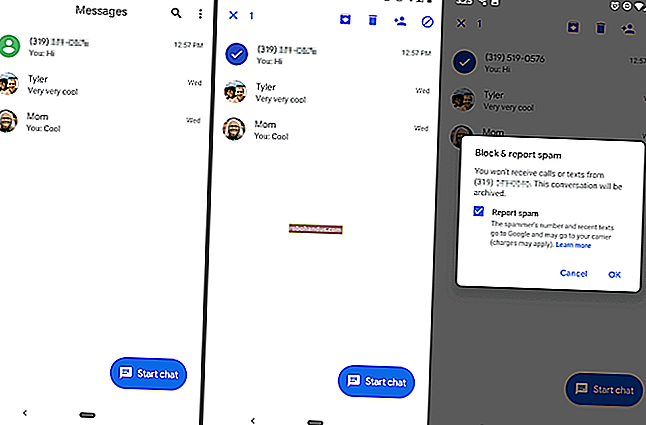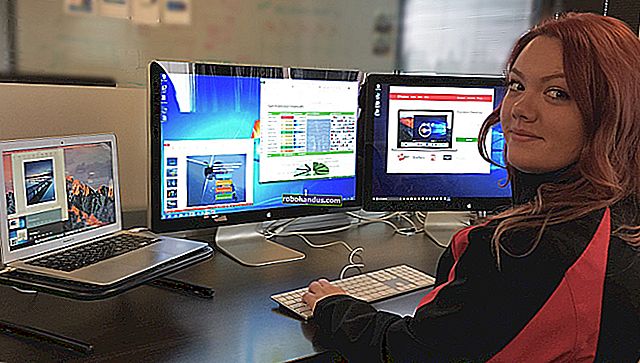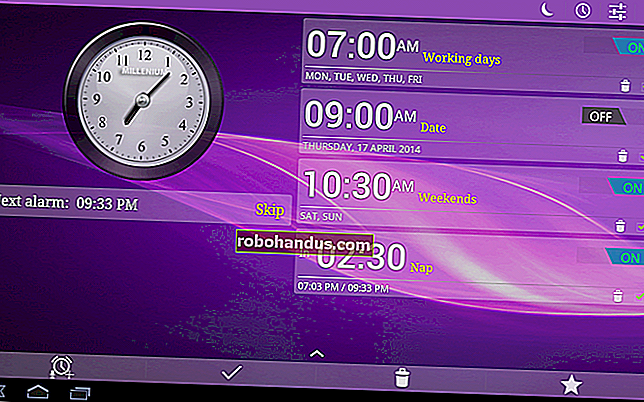エミュレータを使用してPCでお気に入りのNES、SNES、およびその他のレトロゲームをプレイする方法

あなたはそれを見ました。飛行機の中で、友人の家の中で、古い任天堂、セガ、さらにはプレイステーションのゲームをコンピューターでプレイしている人を見かけました。それでも、Steamでそれらの特定のゲームを検索しても、何も表示されません。この魔術は何ですか?
私の友人、あなたが見たものはエミュレーションと呼ばれています。それは決して新しいことではありませんが、それについて知らなくても気分が悪くなることはありません。これは必ずしも主流の文化的知識ではなく、初心者にとっては少し混乱する可能性があります。エミュレーションの仕組みと、WindowsPCでの設定方法は次のとおりです。
エミュレーターとROMとは何ですか?
コンピューターで古い学校のコンソールゲームをプレイするには、エミュレーターとROMの2つが必要です。
- エミュレータは、ソフトウェアの一部であることを模倣古い学校のコンソールのハードウェア、開き、これらの古典的なゲームを実行する方法を、あなたのコンピュータを与えます。
- ROMは、昨日の実際のゲームカートリッジやディスクのリッピングコピーです。
つまり、エミュレータは実行するプログラムであり、ROMはそれを使用して開くファイルです。あなたがそうするとき、あなたのコンピュータはその古い学校のゲームを実行します。
エミュレータはどこから来たのですか?一般的に、彼らはファンによって建てられています。特定のコンソールの熱狂的なファンである場合もあれば、オープンソースコミュニティ全体である場合もあります。ただし、ほとんどすべての場合、これらのエミュレーターはオンラインで無料で配布されます。開発者はエミュレーターをできるだけ正確にするために一生懸命働いています。つまり、ゲームをプレイする体験は、元のシステムでプレイするのと同じように感じられます。あなたが想像できるすべてのレトロゲームシステムのためにそこにいくつかのエミュレーターがあります。

そして、ROMはどこから来たのですか? PlayStation2やNintendoWiiなどのDVDでゲームが提供されている場合は、標準のDVDドライブを使用して実際にゲームをリッピングしてISOファイルを作成できます。古いカートリッジベースのコンソールの場合、特別なハードウェアハードウェアを使用すると、ゲームをコンピューターにコピーできます。理論的には、この方法でコレクションを埋めることができます。ただし、基本的には誰もこれを行いません。代わりに、法的な理由でリンクしないWebサイトの幅広いコレクションからROMをダウンロードします。 ROMを自分で入手する方法を理解する必要があります。
ROMのダウンロードは合法ですか?実際、私たちはこれについて弁護士に相談しました。大まかに言えば、所有していないゲームのROMをダウンロードすることは合法ではありません。海賊版の映画をダウンロードすることは、合法ではありません。ただし、所有しているゲームのROMをダウンロードすることは、少なくとも法的に言えば、仮想的に防御可能です。しかし、ここには判例はありません。何で明確なことは、このようなサイトが頻繁にシャットダウンしている理由である、ウェブサイトをダウンロードする公共用ROMを提供するすることは違法であるということです。
Windowsユーザーに最適なスターターエミュレーター
エミュレーションとは何かを理解したところで、コンソールのセットアップを開始します。しかし、どのソフトウェアを使用するのでしょうか?
私たちの謙虚な意見では、絶対に最高のエミュレーター設定は、RetroArchと呼ばれるプログラムです。RetroArchは、想像できるすべてのレトロシステムのエミュレーターを組み合わせて、ゲームを閲覧するための美しいリーンバックGUIを提供します。

欠点:特に初心者の場合、設定が少し複雑になる可能性があります。ただし、RetroArchのセットアップに関する完全なガイドと、RetroArchの最も高度な機能の概要があるため、慌てる必要はありません。これらのチュートリアルに従うと、すぐに可能な限り最高のエミュレーション設定が得られます。(RetroArchのNESとSNESの優れた推奨設定があるこのフォーラムスレッドもチェックしてください。)
関連:究極のオールインワンレトロゲームエミュレーターであるRetroArchのセットアップ方法
そうは言っても、RetroArchは、特に1つのシステムまたはゲームだけを気にする場合は、やり過ぎかもしれません。もう少し簡単なものから始めたい場合は、1980年代後半以降のすべての主要なコンソール用のお気に入りの使いやすいエミュレーターのクイックリストを次に示します。
- NES(Nintendo Entertainment System):Nestopiaは使いやすく、お気に入りをすぐにスムーズに実行できます。
- SNES(スーパーファミコン):Snes9xはシンプルでまともな精度であり、ほとんどのシステムで正常に動作するはずです。どのSNESエミュレーターが本当に最適かについては激しい議論があることに注意する必要がありますが、初心者にとっては、Snes9xが最もフレンドリーになるでしょう。
- N64:Project64は、プレイしたいゲームにもよりますが、かなり使いやすいですが、今日まで、Nintendo 64エミュレーションは、使用するエミュレーターに関係なく、グリッチでいっぱいです。この互換性のあるゲームのリストは、プレイしたいゲームに適した設定とプラグインを見つけるのに役立つ場合があります(ただし、Project64の設定を微調整すると、非常に複雑になる可能性があります)。
- セガジェネシス/ CD / 32Xなど:ケガフュージョンは、ジェネシスのお気に入りをすべて実行します。また、お父さんが理解していない周辺機器にお金をかけたくないために、子供の頃にプレイしたことのないセガCDおよび32Xゲームもすべて実行します。 。ゲームギアゲームも実行します。
- ゲームボーイ:VBA-Mは、ゲームボーイ、ゲームボーイカラー、およびゲームボーイアドバンスのゲームをすべて1か所で実行します。使い方は簡単で、非常に正確です。
- ニンテンドーDS:DeSmuMEがおそらく最善の策ですが、現時点では、ニンテンドーDSのエミュレーションは、最良の状況下でも問題が発生する可能性があります。タッチコントロールはマウスで処理されます。
- PlayStation:PCSX-Reloadedは、最もよく保守されているPlayStationエミュレーターです。CDドライブをお持ちの場合は、そこから直接ゲームを実行できますが、リッピングされたゲームは通常、読み込みが速くなります。ただし、すべてのゲームを正しく実行するには設定を微調整する必要があるため、PlayStationゲームのエミュレートは非常に煩わしい場合があります。互換性のあるゲームのリストと、それらを実行するために変更する必要のある設定は次のとおりです。
- PlayStation 2:PCSX2は驚くほど多くのPlayStation 2ゲームをサポートしていますが、構成するのも非常に面倒です。これはおそらく初心者向けではありません。互換性のあるゲームのリストと、それらを実行するために変更する必要のある設定は次のとおりです。
これらは特定のプラットフォームに最適なエミュレーターですか?いいえ、主にそのようなものがないためです(RetroArch以外では、これらすべてのエミュレーターなどのコードを組み合わせています)。ただし、エミュレーションを初めて使用する場合は、これらはすべて比較的簡単に使用できます。これは初心者にとって重要です。それらを試してみて、満足できない場合は代替案を探してください。
Macユーザーの場合は、OpenEmuを試してみることをお勧めします。さまざまなシステムをサポートしており、実際には非常に使いやすいです。
エミュレータを使用してゲームをプレイする方法
上で概説したすべてのエミュレーターは少し異なりますが、1つの基本的な機能を提供します。ROMをロードできるようにすることです。これは、例としてSnes9Xを使用して、エミュレーターがどのように機能するかについてのクイックツアーです。
エミュレーターには通常、他のWindowsソフトウェアのようにインストーラーが付属していません。代わりに、これらのプログラムは移植可能であり、実行する必要のあるすべてのものが入ったフォルダーに入っています。フォルダはどこにでも置くことができます。Snes9Xをダウンロードして解凍すると、次のようになります。

WindowsでEXEファイルをダブルクリックしてエミュレータを起動すると、空のウィンドウが表示されます。これがSnes9Xです:

[ファイル]> [開く]をクリックすると、ROMファイルを参照できます。それを開くと、すぐに実行が開始されます。

すぐにプレイを開始できます。ほとんどのエミュレーターでは、Alt + Enterを押すとWindowsの全画面モードが切り替わります。通常、メニューの「入力」セクションで、ゲームの制御に使用するキーをカスタマイズできます。

ゲームパッドがある場合は、ゲームパッドを接続して構成することもできます。このUSBSNESゲームパッドは安くて素晴らしいです。
そこから、(エミュレーターに応じて)あまり調整せずにゲームをプレイできるはずです。しかし、これは本当に始まりにすぎません。特定のエミュレーターの設定に飛び込むと、フレームレートから音質、配色やフィルターなど、あらゆる種類のものを制御できます。
異なるエミュレーター間でのバリエーションが多すぎて、この大まかな概要ですべてをカバーすることはできませんが、Googleを検索する場合に役立つフォーラム、ガイド、およびWikiがたくさんあります。ただし、微調整の段階に達したら、RetroArchをチェックすることをお勧めします。これは、全体として最適なセットアップだからです。少し手間がかかるかもしれませんが、基本を超えてから10以上の異なるシステムを学ぶよりもはるかに優れています。
画像クレジット:Hades2k / Flickr